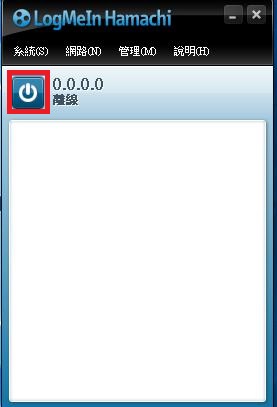
 今天就來教2個方法 超詳細看不懂可能不是人
今天就來教2個方法 超詳細看不懂可能不是人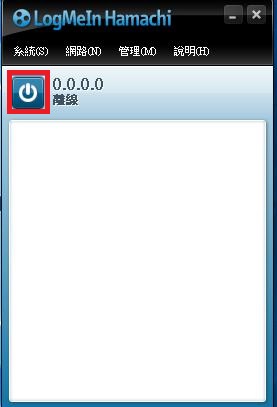






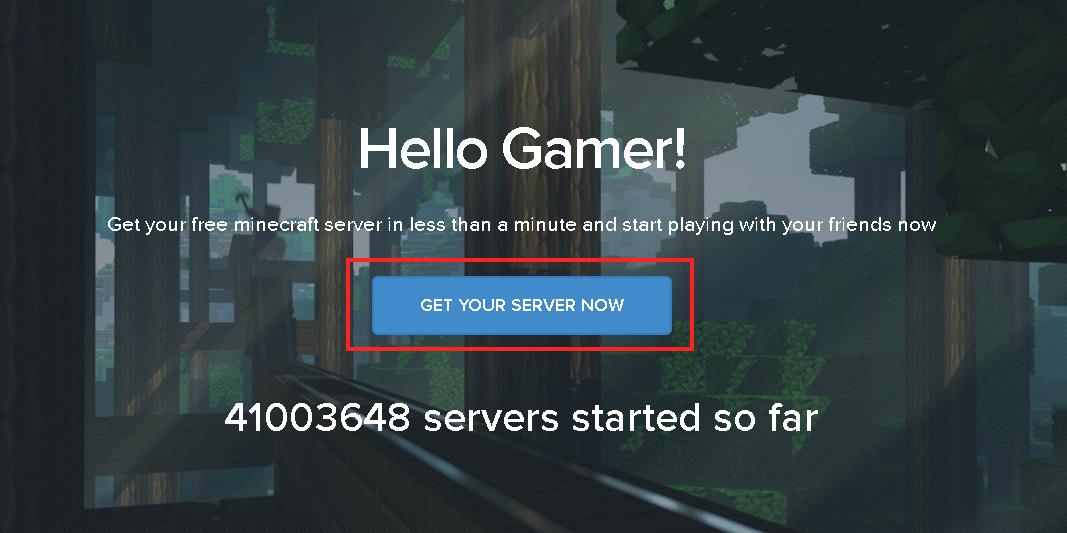
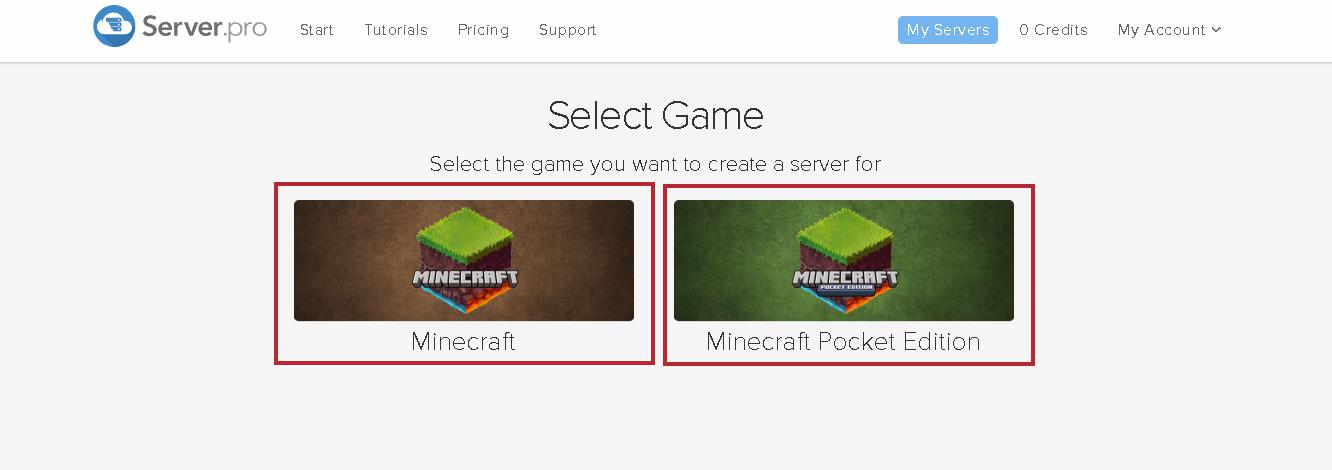





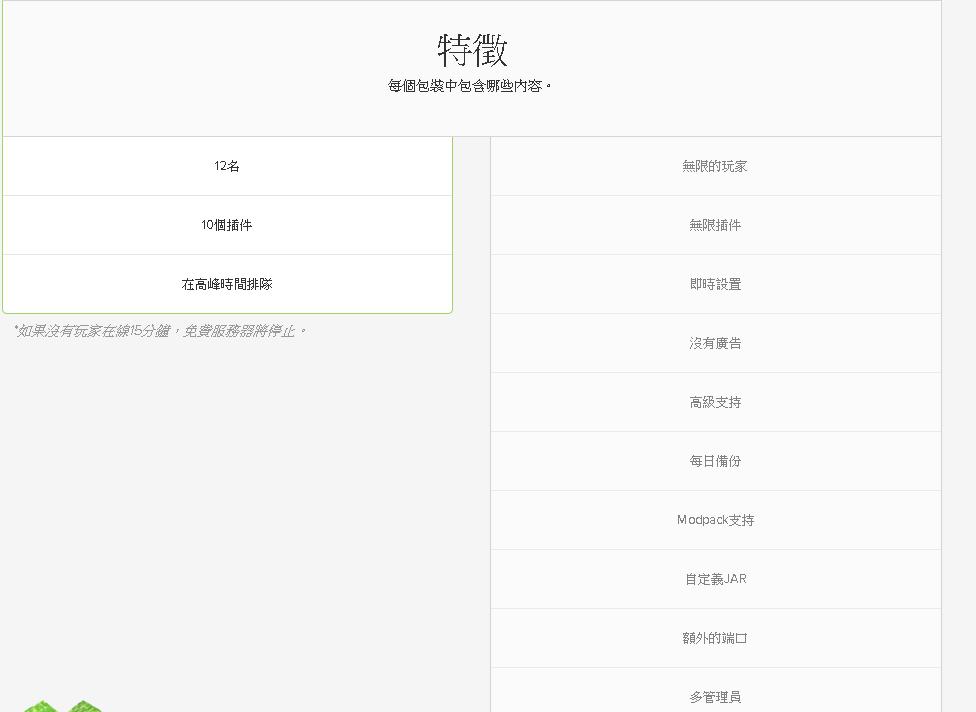
 ((明明就按OK 就好這麼多人不會按OK?
((明明就按OK 就好這麼多人不會按OK?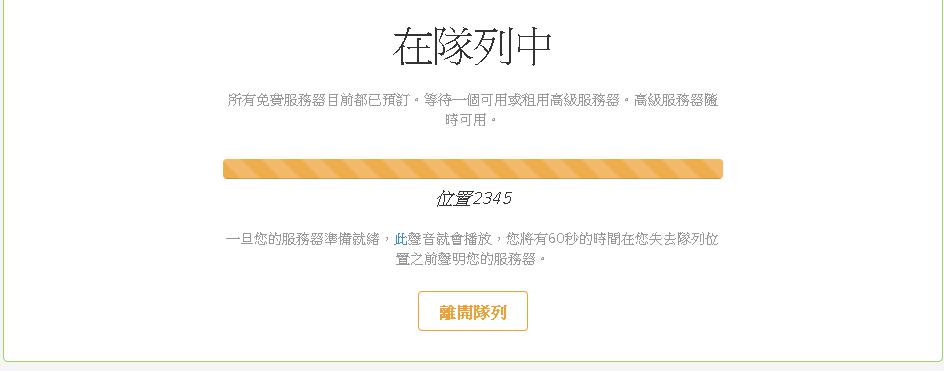
fdf.jpg (25.43 KB, 下載次數: 6)

| 歡迎光臨 冰楓論壇 (https://bingfong.com/) | Powered by 冰楓 |